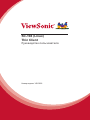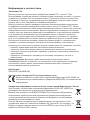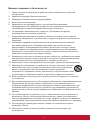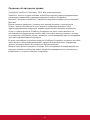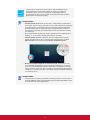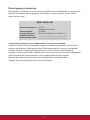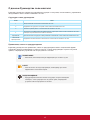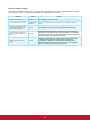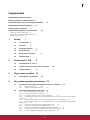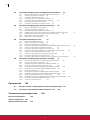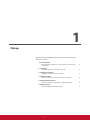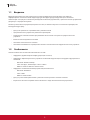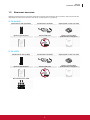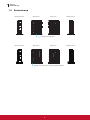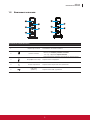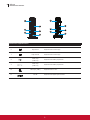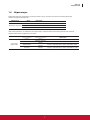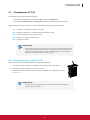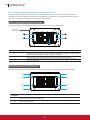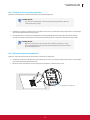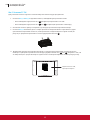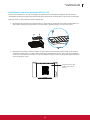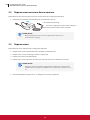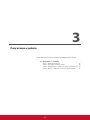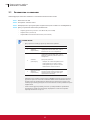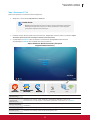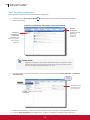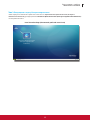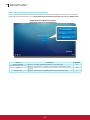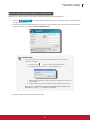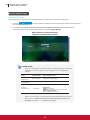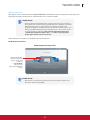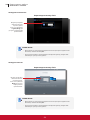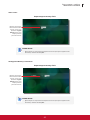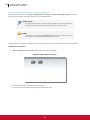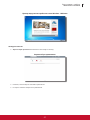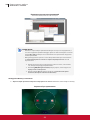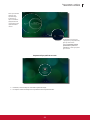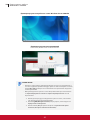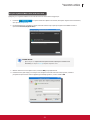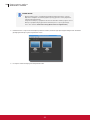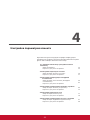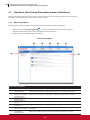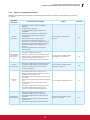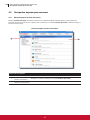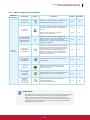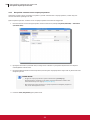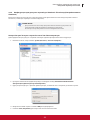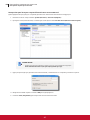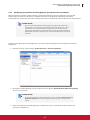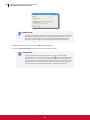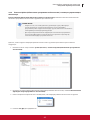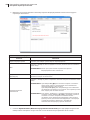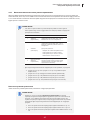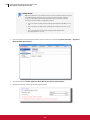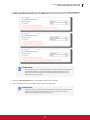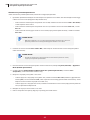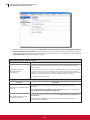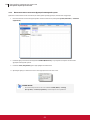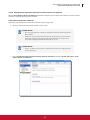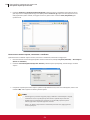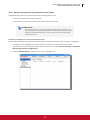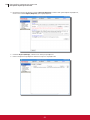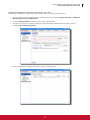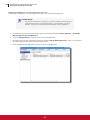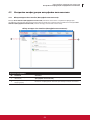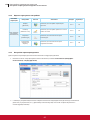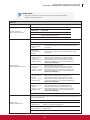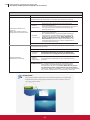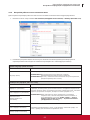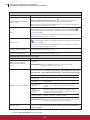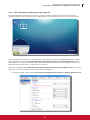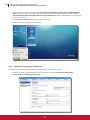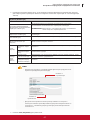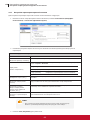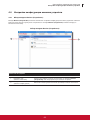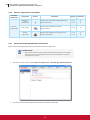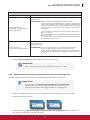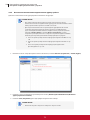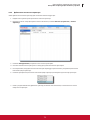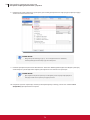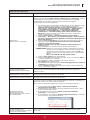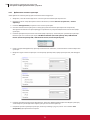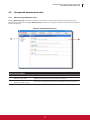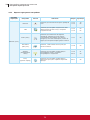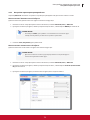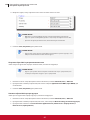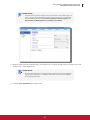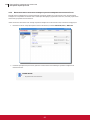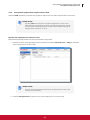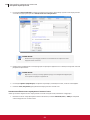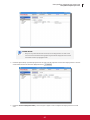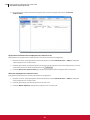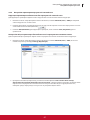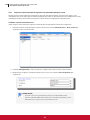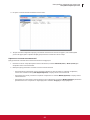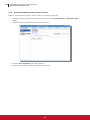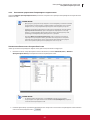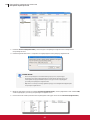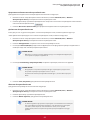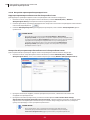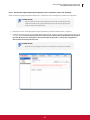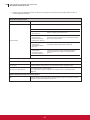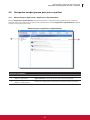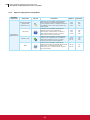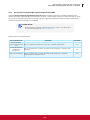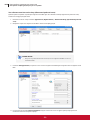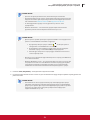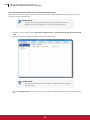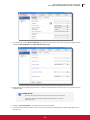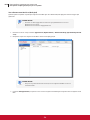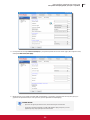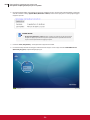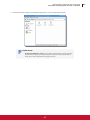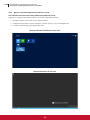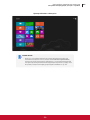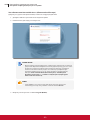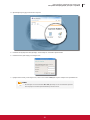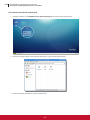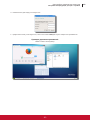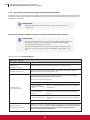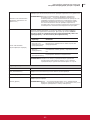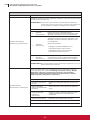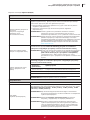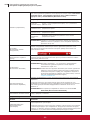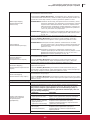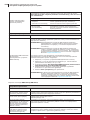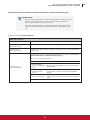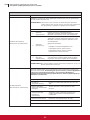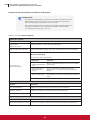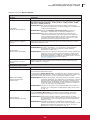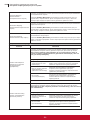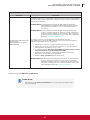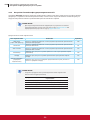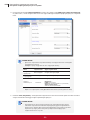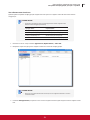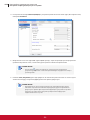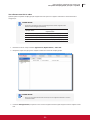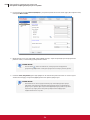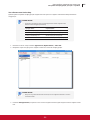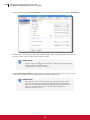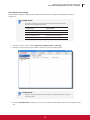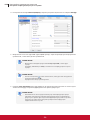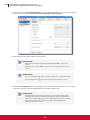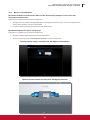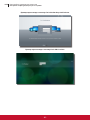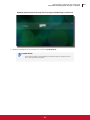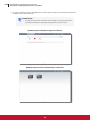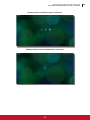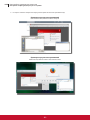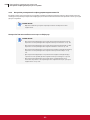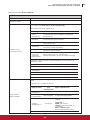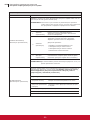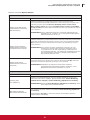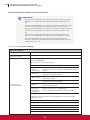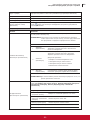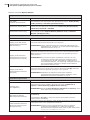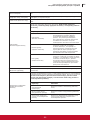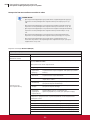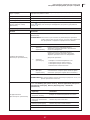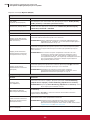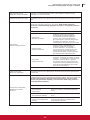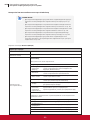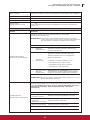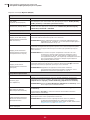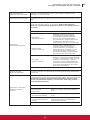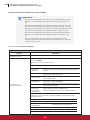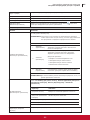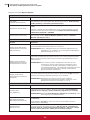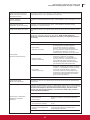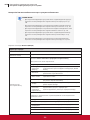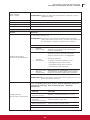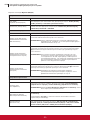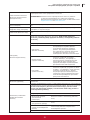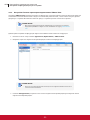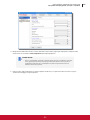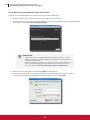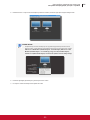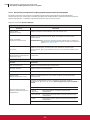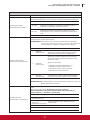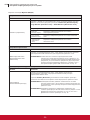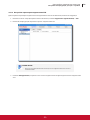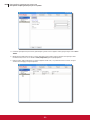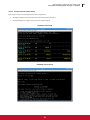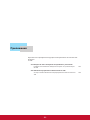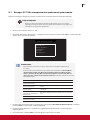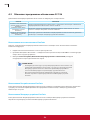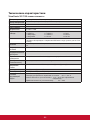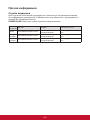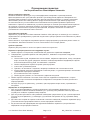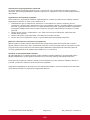SC-T46 (Linux)
Thin Client
Руководство пользователя
Номер модели: VS15832
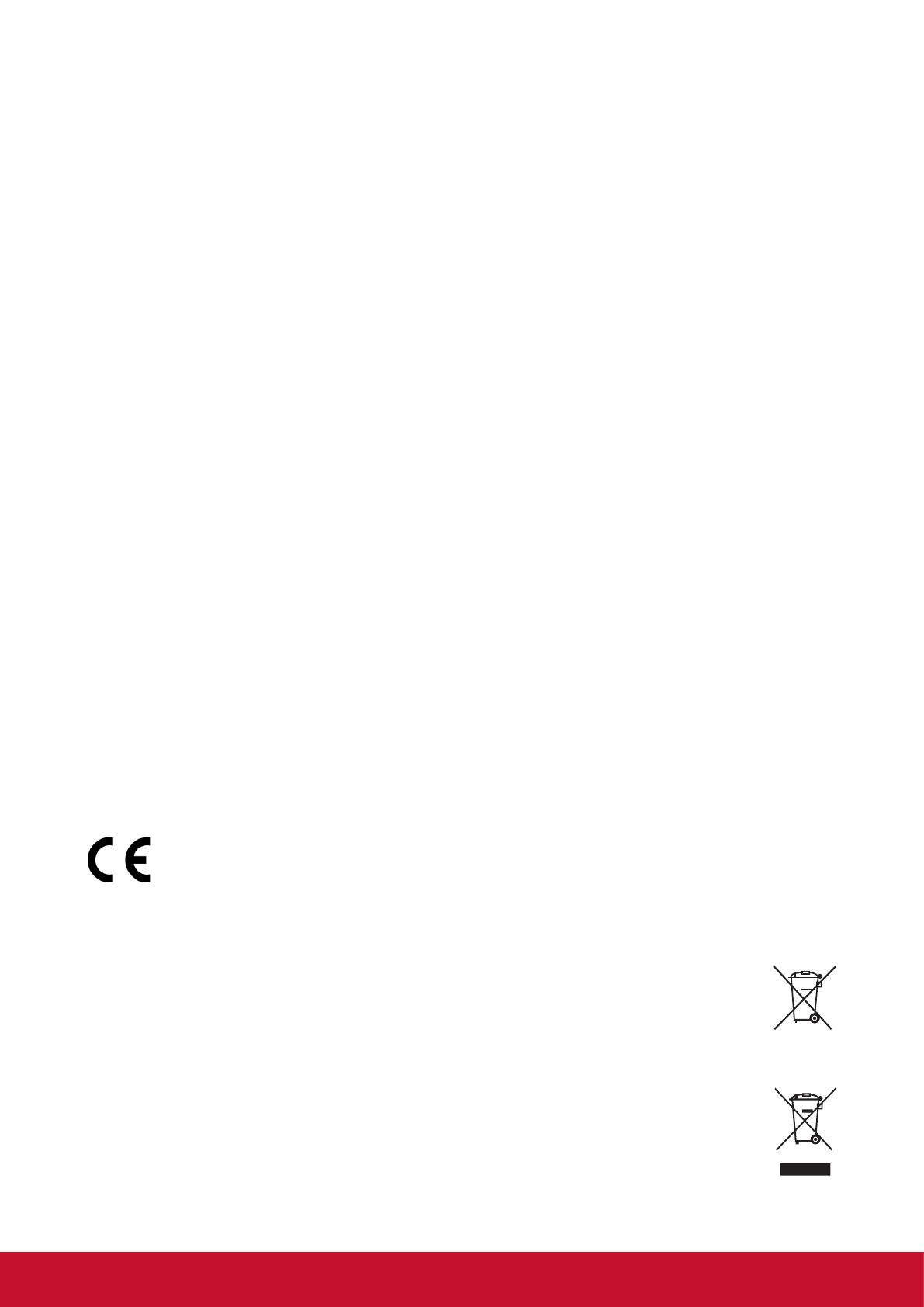
i
Информация о соответствии
Заявление FCC
Данное устройство соответствует требованиям правил FCC, часть 15. При
использовании устройства должны соблюдаться два следующих условия: (1) данное
устройство не должно быть источником помех; (2) данное устройство должно быть
устойчивым к помехам, создаваемым другими приборами, включая такие помехи,
которые могут стать причиной его неправильной работы.
Данное устройство прошло проверку и признано соответствующим ограничениям
на цифровые устройства класса B в соответствии с частью 15 правил FCC. Целью
этих ограничений является обеспечение приемлемой защиты от помех при установке
оборудования в жилых помещениях. Данное оборудование генерирует, использует
и может излучать энергию в радиочастотном диапазоне, и при нарушении указаний
по установке или эксплуатации это оборудование может создавать помехи для
радиосвязи. Однако даже при соблюдении инструкций по установке нет гарантии
того, что в определенных условиях данное устройство не будет источником помех.
Если данное устройство вызывает помехи при приеме радио- и телевизионных
сигналов (что можно проверить, выключив и включив прибор), пользователю
рекомендуется попытаться устранить данные помехи одним из следующих способов:
• изменить ориентацию или местоположение приемной антенны;
• увеличить расстояние между данным устройством и приемным устройством;
• подключить данное устройство и приемное устройство к розеткам в раздельных
цепях питания;
• обратиться за помощью к продавцу или опытному специалисту по теле- и
радиотехнике.
Предупреждение. Внесение любых изменений или выполнение любых
модификаций данного устройства, не получивших четко выраженного одобрения
изготовителя, может лишить пользователя юридических прав, связанных с
использованием данного устройства.
Для Канады
CAN ICES-3 (B)/NMB-3(B)
Соответствие стандартам ЕС для европейских стран
Данное устройство соответствует требованиям Директивы 2004/108/EC на
электромагнитную совместимость и Директиве 2006/95/EC на низковольтное
оборудование.
Следующая информация касается только стран-членов Европейского Союза:
Знак означает соответствие требованиям Директивы 2012/19/EC (WEEE) по
утилизации электрического и электронного оборудования.
Данный знак указывает на НЕДОПУСТИМОСТЬ утилизации оборудования,
включающего отработанные или разряженные батареи или аккумуляторы,
с несортированными бытовыми отходами и необходимость использования
имеющихся систем возврата и сбора.
Если на батареях, аккумуляторах и микробатареях, поставляемых с этим
устройством, имеются химические символы Hg, Cd или Pb, это означает, что
батареи содержат тяжелые металлы: более 0,0005% ртути, более 0,002%
кадмия или более 0,004% свинца.

ii
Важные сведения о безопасности
1. Перед началом эксплуатации устройства хорошо ознакомьтесь с данными
инструкциями.
2. Храните инструкции в безопасном месте.
3. Обращайте внимание на все предупреждения.
4. Выполняйте все инструкции.
5. Запрещается эксплуатация данного устройства вблизи водоемов.
Предупреждение. Во избежание возгорания или поражения электрическим током
не подвергайте устройство воздействию дождя или сырости.
6. Не закрывайте вентиляционные отверстия. Соблюдайте инструкции
производителя по установке устройства.
7. Запрещается устанавливать устройство вблизи источников тепла, таких как
радиаторы, обогреватели, кухонные плиты и другие излучатели тепла (включая
усилители).
8. Соблюдайте правила техники безопасности при использовании полярной
или заземляющей вилки. Полярная вилка имеет два плоских контакта
разной ширины. Заземляющая вилка имеет два контакта питания и третий
контакт заземления. Широкий контакт и заземляющий контакт обеспечивают
безопасность пользователя. Если не подходит к вашей электрической розетке,
обратитесь к специалисту для замены розетки.
9. Запрещается наступать на сетевой шнур или сгибать его, особенно возле вилки,
электрической розетки и в месте выхода из устройства. Электрическая розетка
должна находиться возле оборудования, в легкодоступном месте.
10. Используйте только принадлежности и аксессуары, указанные производителем.
11. Разрешается устанавливать устройство на тележки, подставки, штативы,
кронштейны или столы, указанные производителем или поставляемые
вместе с устройством. При использовании тележки проявляйте
осторожность, передвигая тележку или монитор с подключенными к нему
устройствами, во избежание падения и причинения травм пользователю.
12. Если устройство не используется в течение длительного времени, отключайте
его от розетки.
13. Для проведения технического обслуживания обращайтесь к квалифицированным
специалистам. Выполните ремонт устройства в случае наличия одного из
следующих повреждений:в случае повреждения сетевого шнура или вилки, при
попадании жидкости на или внутрь устройства, при попадании устройства под
дождь или влагу либо в случае неправильного обращения с устройством или его
падении.
14. Не снимайте крышки устройства, доступ к компонентам внутри устройства не
допускается. Доступ к внутренним компонентам лиц, кроме уполномоченных
или сертифицированных специалистов, может привести к серьезным травмам и
повреждениям. При возникновении каких-либо проблем обращайтесь к продавцу.
15. Не пользуйтесь клавиатурой и мышью, общий ток потребления которых
превышает 200 мА.
16. Используйте только источники питания, указанные в инструкциях для
пользователя.

iii
Заявление о соответствии стандартам RoHS2
Данный продукт разработан и изготовлен в соответствии с Директивой 2011/65/ЕС
Европейского парламента и Совета по ограничению использования определенных
опасных веществ в электрическом и электронном оборудовании (Директива RoHS2)
и считается соответствующим максимальной концентрации, указанной Европейским
комитетом технической адаптации (TAC), как это показано ниже:
Вещество
Рекомендуемая
максимальная
концентрация
Фактическая
концентрация
Свинец (Pb) 0,1% < 0,1%
Ртуть (Hg) 0,1% < 0,1%
Кадмий (Cd) 0,01% < 0,01%
Шестивалентный хром (Cr
6+
) 0,1% < 0,1%
Полибромированный бифенил
(PBB)
0,1% < 0,1%
Многобромистые
дифениловые эфиры (PBDE)
0,1% < 0,1%
Некоторые компоненты, перечисленные выше, исключены из перечня опасных
продуктов согласно Дополнению III к Директиве RoHS2, как указано ниже:
Примеры исключенных компонентов:
1. Ртуть в флуоресцентных лампах с холодным катодом и флуоресцентных лампах с
внешними электродами (CCFL и EEFL) для специальных целей, не превышающая
(на лампу):
Короткая лампа (≦500 мм):максимум 3,5 мг на лампу.
Средняя лампа (>500 мм и ≦1500 мм):максимум 5 мг на лампу.
Длинная лампа (>1500 мм):максимум 13 мг на лампу.
2. Свинец в стекле катодно-лучевой трубки.
3. Свинец в стекле флуоресцентной трубки, не превышающий 0,2 % от общего веса.
4. Свинец в виде легирующего элемента в алюминии, содержащем до 0,4 % свинца
от общего веса.
5. Медный сплав, содержащий до 4 % свинца от общего веса.
6. Свинец в припоях с высокой температурой плавления (то есть сплавы на основе
свинца, содержащие не менее 85 % свинца от общего веса).
7. Электрические и электронные детали, содержащие свинец в стекле или
керамике (кроме диэлектрической керамики в конденсаторах), например
пьезоэлектрические устройства, либо в стекле керамической матрицы.

iv
Сведения об авторских правах
Copyright © ViewSonic Corporation, 2014. Все права защищены.
ViewSonic, логотип с тремя птицами, и MultiClient являются зарегистрированными
товарными знаками либо товарными марками ViewSonic Corporation.
Microsoft
®
, Windows
®
и MultiPoint™ являются товарными знаками группы компаний
Microsoft.
Другие названия продуктов, упомянутые в данном документе, используются
только с целью обозначения и могут являться товарными знаками и (или)
зарегистрированными товарными знаками своих соответствующих владельцев.
Отказ от ответственности: ViewSonic Corporation не несет ответственность за
технические или редакторские ошибки либо опечатки в данном документе а также
за случайные и косвенные убытки, связанные с использованием данного материала
либо эксплуатацией данного продукта.
В целях дальнейшего улучшения продукта ViewSonic Corporation оставляет за собой
право вносить технические изменения в продукт без уведомления. Содержание
данного документа может быть изменено без уведомления.
Никакая часть данного документ не может быть скопирована, воспроизведена или
передана любым способом для любых целей без предварительного письменного
разрешения со стороны ViewSonic Corporation.

v
Тонкий клиент ViewSonic SC-T46 отмечен знаком ENERGY STAR,
указывающий на соответствие нормам по защите от выбросов
парниковых газов и жестких стандартам энергоэффективности,
установленными Агентством по защите окружающей среды (США) и
Департаментом энергетики (США).
ПРИМЕЧАНИЕ.
• Спящий режим дисплея. В соответствии с заводскими настройками по
умолчанию через 10 минут реактивности пользователя дисплей переходит
в спящий режим с погасанием экрана и снижением энергопотребления.
Дисплей переключается в рабочий режим при проявлении активности
пользователя, например при перемещении мыши или нажатии клавиши
на клавиатуре.
• Для корректировки параметров спящего режима дисплея обращайтесь к
разделу 4.3.7 «Настройка параметров экранной заставки».
• Спящий режим системы. ViewSonic SC-T46 поддерживает спящий
режим системы/клиента. В этот режим можно войти вручную, выбрав
Приостановка после нажатия кнопки Power Off (Выключение).
• Вывод из режима ожидания по локальной сети. ViewSonic SC-T46
по умолчанию поддерживает вывод из режима ожидания по локальной
сети, используя Менеджер устройств ViewSonic для удаленного вывода
тонкого клиента через сеть. Для настройки этого параметра обращайтесь
к разделу 4.5.4 «Включение или отключение вывода из режима ожидания
по локальной сети».
ПРИМЕЧАНИЕ.
• По умолчанию настройки управления питанием указаны в соответствии с
нормами ENERGY STAR, рекомендованными программой ENERGY STAR
по оптимальному энергосбережению.

vi
Регистрация устройства
Для будущих потребностей и получения дополнительной информации о продукте по
мере ее появления зарегистрируйте свой продукт через Интернет на веб-сайте:
www.viewsonic.com
Для записей
Название продукта:
Номер модели:
Номер документа:
Серийный номер:
Дата приобретения:
SC-T46
ViewSonic Thin Client
VS15832
SC-T46_UG_RUS Rev. 1A 06-20-14
_______________________________
_______________________________
Утилизация продукта после завершения срока использования
ViewSonic заботится об окружающей среде и сохраняет приверженность работе и
жизни в экологически безопасной среде. Благодарим вас за участие в программе
Smarter, Greener Computing (Интеллектуальные экологичные компьютерные
системы). Посетите веб-сайт ViewSonic для получения дополнительной информации.
США и Канада:http://www.viewsonic.com/company/green/recycle-program/
Европа:http://www.viewsoniceurope.com/uk/support/recycling-information/
Тайвань:http://recycle.epa.gov.tw/recycle/index2.aspx

vii
О данном Руководстве пользователя
В данном руководстве содержится подробная инструкция по настройке, использованию, управлению и
обслуживанию тонкого клиента ViewSonic SC-T46.
Структура и темы руководства
Глава Тема
1 Общее описание тонких клиентов ViewSonic SC-Т46.
2 Подробные инструкции по настройке тонких клиентов ViewSonic SC-Т46.
3 Основные приемы работы с тонким клиентом ViewSonic SC-Т46.
4
Инструкции по конфигурации настройки клиента и адаптации тонкого клиента ViewSonic SC-T46 с
помощью настроечной консоли клиента ViewSonic.
Приложения Дополнительные инструкции по обслуживанию и обновлению тонких клиентов ViewSonic SC-T46.
Технические
характеристики
Подробное описание основных компонентов тонких клиентов ViewSonic SC-Т46.
Примечания, советы и предупреждения
В данном руководстве все примечания, советы и предупреждения имеют специальный формат
и включают важную информацию и полезные советы, а также предупреждают о риске получения
травмы, повреждения устройства или потери данных в системе.
ПРИМЕЧАНИЕ.
• Замечание, включающее важную информацию для особого случая.
СОВЕТ
• Совет включает полезную информацию, необходимую для более
эффективного выполнения задачи.
ПРЕДУПРЕЖДЕНИЕ
• Предупреждение включает важные инструкции, которые необходимо
соблюдать, чтобы предотвратить получение травм, повреждение
устройств либо потерю данных в системе.

viii
Использование стилей
В данном руководстве используются следующие стили шрифтов для обозначения рабочих позиций
для входных устройств, панелей управления и интерфейсов приложения.
Элемент Стиль Пример
клавиши на клавиатуре жирный Ctrl + F2, Ctrl + Alt + F9, Alt + Tab
окна приложений или списки
первая буква
заглавная
Перечень подключений ICA, перечень подключений RDP, перечень
входов
кнопки или элементы в окнах,
на панели инструментов, на
панели задач или меню
жирный OK, Next (Далее), Save (Сохранить), Applications (Приложение)
дополнительные элементы в
окне, на экране, в списке или
меню
жирный
Start the following program on connection (Запустить следующую
программу после подключения), Remote Desktop Services (Службы
удаленного рабочего стола), Better Appearance (32-bit) (Улучшенный
вид (32 бит)), Web Logon (Пароль для входа)
выбор последовательности
опций
жирный
Applications (Приложения) > Citrix ICA, Applications (Приложения)
> Remote Desktop (Удаленный рабочий стол), Applications
(Приложения) > VMware View (Обзор VMware), Network (Сеть) >
Wireless (Беспроводная), Devices (Устройства) > Printer (Принтер),
System (Система) > Time Zone (Временная зона)

ix
ix
Содержание
Информация о соответствии i
Важные сведения о безопасности ii
Заявление о соответствии стандартам RoHS2 iii
Сведения об авторских правах iv
Регистрация устройства vi
О данном Руководстве пользователя vii
Структура и темы руководства vii
Примечания, советы и предупреждения vii
Использование стилей viii
1 Обзор 1
1.1 Introduction 2
1.2 Features 2
1.3 Package Contents 3
1.4 Exterior Views 4
1.5 Компоненты панели 5
1.6 Индикаторы 7
2 Установка SC-Т46 8
2.1 Размещение SC-Т46 9
2.2 Подключение сетевого блока питания 14
2.3 Подключение 14
3 Подготовка к работе 15
3.1 Знакомство с основами 16
4 Настройка параметров клиента 33
4.1 ViewSonic Client Setup (Настройка клиента ViewSonic) 34
4.1.1 Обзор интерфейса 34
4.1.2 Коротко о настройках клиента 35
4.2 Настройка параметров системы 36
4.2.1 Обзор вкладки «System (Система)» 36
4.2.2 Коротко о доступных настройках 37
4.2.3 Настройка часового пояса и сервера времени 38
4.2.4 Конфигурация прав доступа и паролей для ViewSonic Client Setup (Настройка клиента
ViewSonic) 39
4.2.5 Конфигурация режима «Shadow (Дублер)» для удаленного помощника 41
4.2.6 Firmware Update (Обновление программного обеспечения) с помощью управляющего
компьютера 43
4.2.7 Включение или выключение режима приложения 45
4.2.8 Настройка режима быстрого подключения. 49
4.2.9 Включение или отключение функций командной строки 52
4.2.10 Сбор данных журналов событий и снимки связанных экранов 53
4.2.11 Импорт сертификатов для удаленных компьютеров 55

x
x
4.3 Настройка конфигурации интерфейса пользователя 59
4.3.1 Обзор вкладки «User Interface (Интерфейс пользователя)» 59
4.3.2 Коротко о доступных настройках 60
4.3.3 Настройка параметров дисплея 60
4.3.4 Настройка рабочего стола и языка системы 63
4.3.5 Показ или скрытие ярлыков быстрого доступа 65
4.3.6 Коррекция параметров клавиатуры 66
4.3.7 Настройка параметров экранной заставки 68
4.4 Настройка конфигурации внешних устройств 69
4.4.1 Обзор вкладки «Devices (Устройства)» 69
4.4.2 Коротко о доступных настройках 70
4.4.3 Настройка конфигурации USB-накопителей 70
4.4.4 Подключение и извлечение подсоединенных USB-накопителей вручную 71
4.4.5 Отключение и включение подключенных аудиоустройств 72
4.4.6 Добавление локального принтера 73
4.4.7 Добавление сетевого принтера 76
4.5 Настройка параметров сети 77
4.5.1 Обзор вкладки Network (Сеть) 77
4.5.2 Коротко о доступных настройках 78
4.5.3 Настройка параметров проводной сети 79
4.5.4 Включение или отключение вывода из режима ожидания по локальной сети 82
4.5.5 Установка и прерывание подключения к VPN 83
4.5.6 Настройка параметров виртуальной частной сети 87
4.5.7 Создание сопоставления IP-адресов с названиями серверов узлов 88
4.5.8 Изменение имени узла для тонкого клиента 90
4.5.9 Установка и прерывание беспроводного подключения 91
4.5.10 Настройка параметров беспроводной сети 94
4.5.11 Настройка параметров прокси для доступа к сервисам через веб-браузер 95
4.6 Настройка конфигурации доступа к службам 97
4.6.1 Обзор вкладки «Applications (Applications (Приложения))» 97
4.6.2 Коротко о доступных настройках 98
4.6.3 Настройка базовой конфигурации подключения RDP 99
4.6.4 Доступ к службам удаленного рабочего стола 108
4.6.5 Настройка расширенной конфигурации подключения RDP 114
4.6.6 Настройка базовой конфигурации подключения ICA 128
4.6.7 Доступ к службам Citrix 141
4.6.8 Настройка расширенной конфигурации подключения ICA 148
4.6.9 Настройка базовых параметров подключения к VMware View 172
4.6.10 Доступ к службам VMware View и Horizon View 174
4.6.11 Настройка расширенной конфигурации подключения Просмотрщика 176
4.6.12 Настройка параметров подключения SSH 179
4.6.13 Запуск сеансов SSH и Telnet 181
Приложения 182
A.1 Возврат SC-T46 к заводским настройкам по умолчанию 183
A.2 Обновляет программное обеспечение SC-T46 184
Технические характеристики 185
Прочая информация 186
Служба поддержки 186
Ограниченная гарантия 187

1
Обзор
1
В данной главе приводится общее описание тонких клиентов
ViewSonic SC-Т46.
1.1 Introduction
Виртуализация рабочего стола и простые оконечные
устройства
2
1.2 Features
Основные функции ViewSonic SC-Т46 2
1.3 Package Contents
Проверка комплектности поставки 3
1.4 Exterior Views
Описание внешних элементов тонкого клиента 4
1.5 Компоненты панели
Описание элементов лицевой и задней панелей 5
1.6 Индикаторы
Описание функций индикаторов 7

Обзор
Введение
2
2
1.1 Введение
Виртуализация рабочего стола обеспечивает новые возможности при разработке и внедрении
информационно-технологической инфраструктуры. В инфраструктуре виртуализации настольных
компьютеров станция уже не является громоздким настольным устройством, а просто конечным устройством
для доступа к серверным службам.
Используя технологию виртуализации рабочего стола, вы можете получить значительные преимущества
благодаря следующему:
• Доступ по требованию к приложениям / рабочим столам
• Централизованное управление рабочими параметрами
• Радикальное снижение объема программного обеспечения и аппаратных средств конечных
устройств
• Облегченное обслуживание системы
• Повышенная безопасность системы
• Повышение возможности наращивания системы с использованием недорогих конечных устройств
1.2 Особенности
Главные особенности тонких клиентов ViewSonic SC-Т46:
• Поддержка двухмониторной конфигурации (DVI-I и DVI-D)
• Поддержка широкого диапазона устройств настольной виртуализации от ведущих индустриальных
компаний:
Ź Microsoft® Remote Desktop
Ź Citrix® XenApp™, XenDesktop® и VDI-in-a-Box™
Ź VMware® View™ и VMware® Horizon View™
• Поддержка технологий высокой разрешающей способности:
Ź Microsoft® RemoteFX®
Ź Citrix® HDX™
Ź VMware® View™ PCoIP®
• Доступ к различным приложениям / рабочим столам простым нажатием клавиши
• Встроенная система настройки клиента ViewSonic в виде локальной консоли управления

Обзор
Комплект поставки
3
3
1.3 Комплект поставки
Проверьте комплектность поставки. Проверьте наличие всех компонентов в упаковке. При отсутствии или
повреждении каких-либо компонентов сразу же обращайтесь к продавцу.
SC-T46 (без WiFi)
ViewSonic SC-T46 (без WiFi) Сетевой блок питания Переходник от DVI-I на VGA
Краткое руководство Оптический диск
Буклет соответствия
требованиям стандартов
Thin Client
05/05/14 Thin Client_DVD Made in Taiwan
SC-T46 (с WiFi)
ViewSonic SC-T46 (с WiFi) Сетевой блок питания Переходник от DVI-I на VGA
Краткое руководство Оптический диск
Буклет соответствия
требованиям стандартов
Thin Client
05/05/14 Thin Client_DVD Made in Taiwan
Монтажная плата VESA

Обзор
Внешний вид
4
4
1.4 Внешний вид
Лицевая панель Вид справа Вид слева Задняя панель
Стандартная подставка
Лицевая панель Вид справа Вид слева Задняя панель
Выбираемая подставка с беспроводным модулем

Обзор
Компоненты панели
5
5
1.5 Компоненты панели
Компоненты лицевой панели
№ Обозначение Название Описание
1 Индикатор питания Показывает состояние питания
2
Кнопка питания
• Включение и выключение тонкого клиента.
• Выход из спящего режима системы.
См. стр. 2 функцию приостановки.
• При длительном нажатии выключается тонкий клиент.
3
Микрофонное гнездо Подключение микрофона.
4
Гнездо наушников Подключение наушников или динамиков
5
USB-порт
(USB 2.0)
Подключение USB-устройства.
1
2
3
4
5
1
2
4
5
3

Обзор
Компоненты панели
6
6
Компоненты задней панели
№ Обозначение Название компонента Описание
6
Порт DVI-I Подключение к монитору.
7
Порт DVI-D Подключение к монитору.
8
USB-порт
(USB 2.0)
Подключение USB-устройства.
9
USB-порт
(USB 3.0)
Подключение USB-устройства.
10
LAN-порт (ЛВС) Подключение к сети.
11
DC IN Подключение адаптера питания.
6
8
9
10
7
11
6
8
9
10
7
11

Обзор
Индикаторы
7
7
1.6 Индикаторы
Индикатор питания устройства SC-Т46 указывает статус питания. Значения сигналов индикатора
описаны следующим образом:
Индикатор Цвет Значение
Индикатор питания
Выкл. Клиент выключен.
Оранжевый Клиент находится в спящем режиме системы.
Синий Клиент включен.
Порт LAN устройства SC-T46 имеет два индикатора, отображающие состояние работы сети. Режимы
индикаторов имеют следующие значения:
Левый индикатор
(скорость передачи
данных)
Правый индикатор
(активность передачи
данных)
Значение
Состояние
индикатора
Выкл. Выкл. Клиент не подключен к линии LAN.
Выкл.
Мигание желтым
цветом
Клиент подключения к линии 10 Мбит/с LAN.
Оранжевый
Мигание желтым
цветом
Клиент подключения к линии 100 Мбит/с LAN.
Зеленый
Мигание желтым
цветом
Клиент подключения к линии 1000 Мбит/с LAN.

8
Установка SC-Т46
2
В данной главе приведены подробные инструкции по установке тонких
клиентов ViewSonic SC-Т46.
2.1 Размещение SC-Т46
Монтаж SC-Т46 9
2.2 Подключение сетевого блока питания
Порядок подключения адаптера питания и разъемной вилки 14
2.3 Подключение
Подключение внешних устройств и питания SC-Т46 14

Установка SC-Т46
Размещение SC-Т46
9
9
2.1 Размещение SC-Т46
SC-Т46 можно разместить двумя способами:
• Установить (с подставкой) на стол или в другое место вертикально.
• Установить на заднюю панель монитора с помощью крепежного комплекта VESA.
Для установки SC-Т46 на заднюю панель монитора выполните следующие действия:
Шаг 1. Снимите подставку с устройства SC-Т46
Шаг 2. Комплект подставка / набор креплений VESA для SC-T46
Шаг 3. Сохраните болты внутри кронштейна
Шаг 4. Выверните болты из кронштейна
Шаг 5. Установка SC-Т46
ПРИМЕЧАНИЕ.
• Если SC-T46 использует нестандартную поставку с беспроводным модулем, вам
потребуется другой кронштейн стандарта VESA для крепления к задней стенке
монитора. Для получения дополнительной информации см. «Использование
отдельного кронштейна VESA (SC-T46)» на стр. 13.
Шаг 1. Снимите подставку с устройства SC-Т46
Для снятия подставки с SC-T46 выполните следующие действия:
1. Установите SC-T46 на ровную поверхность, развернув подставку вверх.
2. Выверните болты, крепящие поставку к SC-T46.
3. Вложите вывернутый болт внутрь подставки. Подробные инструкции указаны
в шаге 2 и 3.
ПРИМЕЧАНИЕ.
• Настоятельно рекомендуется хранить болты внутри кронштейна, для того
чтобы исключить их утерю.
台灣製造 / 台湾制造 / Made in Taiwan
JPAA
Manufacturer
:
Atrust Computer Corp.
製造商:冠信電腦股份有限公司 制造商
:
冠信电脑股份有限公司
Model Name
:
Thin Client 產品名稱
:
精簡型電腦 产品名称
:
精致型电脑
Model / 型號 / 型号 : Atrust t62
Input/輸入 / 输入
:
+5V 3A
Страница загружается ...
Страница загружается ...
Страница загружается ...
Страница загружается ...
Страница загружается ...
Страница загружается ...
Страница загружается ...
Страница загружается ...
Страница загружается ...
Страница загружается ...
Страница загружается ...
Страница загружается ...
Страница загружается ...
Страница загружается ...
Страница загружается ...
Страница загружается ...
Страница загружается ...
Страница загружается ...
Страница загружается ...
Страница загружается ...
Страница загружается ...
Страница загружается ...
Страница загружается ...
Страница загружается ...
Страница загружается ...
Страница загружается ...
Страница загружается ...
Страница загружается ...
Страница загружается ...
Страница загружается ...
Страница загружается ...
Страница загружается ...
Страница загружается ...
Страница загружается ...
Страница загружается ...
Страница загружается ...
Страница загружается ...
Страница загружается ...
Страница загружается ...
Страница загружается ...
Страница загружается ...
Страница загружается ...
Страница загружается ...
Страница загружается ...
Страница загружается ...
Страница загружается ...
Страница загружается ...
Страница загружается ...
Страница загружается ...
Страница загружается ...
Страница загружается ...
Страница загружается ...
Страница загружается ...
Страница загружается ...
Страница загружается ...
Страница загружается ...
Страница загружается ...
Страница загружается ...
Страница загружается ...
Страница загружается ...
Страница загружается ...
Страница загружается ...
Страница загружается ...
Страница загружается ...
Страница загружается ...
Страница загружается ...
Страница загружается ...
Страница загружается ...
Страница загружается ...
Страница загружается ...
Страница загружается ...
Страница загружается ...
Страница загружается ...
Страница загружается ...
Страница загружается ...
Страница загружается ...
Страница загружается ...
Страница загружается ...
Страница загружается ...
Страница загружается ...
Страница загружается ...
Страница загружается ...
Страница загружается ...
Страница загружается ...
Страница загружается ...
Страница загружается ...
Страница загружается ...
Страница загружается ...
Страница загружается ...
Страница загружается ...
Страница загружается ...
Страница загружается ...
Страница загружается ...
Страница загружается ...
Страница загружается ...
Страница загружается ...
Страница загружается ...
Страница загружается ...
Страница загружается ...
Страница загружается ...
Страница загружается ...
Страница загружается ...
Страница загружается ...
Страница загружается ...
Страница загружается ...
Страница загружается ...
Страница загружается ...
Страница загружается ...
Страница загружается ...
Страница загружается ...
Страница загружается ...
Страница загружается ...
Страница загружается ...
Страница загружается ...
Страница загружается ...
Страница загружается ...
Страница загружается ...
Страница загружается ...
Страница загружается ...
Страница загружается ...
Страница загружается ...
Страница загружается ...
Страница загружается ...
Страница загружается ...
Страница загружается ...
Страница загружается ...
Страница загружается ...
Страница загружается ...
Страница загружается ...
Страница загружается ...
Страница загружается ...
Страница загружается ...
Страница загружается ...
Страница загружается ...
Страница загружается ...
Страница загружается ...
Страница загружается ...
Страница загружается ...
Страница загружается ...
Страница загружается ...
Страница загружается ...
Страница загружается ...
Страница загружается ...
Страница загружается ...
Страница загружается ...
Страница загружается ...
Страница загружается ...
Страница загружается ...
Страница загружается ...
Страница загружается ...
Страница загружается ...
Страница загружается ...
Страница загружается ...
Страница загружается ...
Страница загружается ...
Страница загружается ...
Страница загружается ...
Страница загружается ...
Страница загружается ...
Страница загружается ...
Страница загружается ...
Страница загружается ...
Страница загружается ...
Страница загружается ...
Страница загружается ...
Страница загружается ...
Страница загружается ...
Страница загружается ...
Страница загружается ...
Страница загружается ...
Страница загружается ...
Страница загружается ...
Страница загружается ...
Страница загружается ...
Страница загружается ...
Страница загружается ...
Страница загружается ...
Страница загружается ...
Страница загружается ...
Страница загружается ...
-
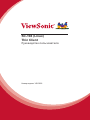 1
1
-
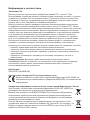 2
2
-
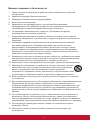 3
3
-
 4
4
-
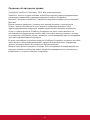 5
5
-
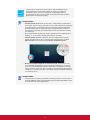 6
6
-
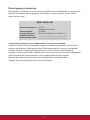 7
7
-
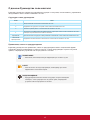 8
8
-
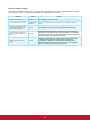 9
9
-
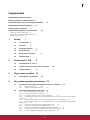 10
10
-
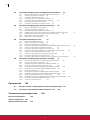 11
11
-
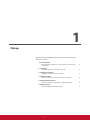 12
12
-
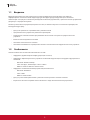 13
13
-
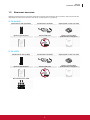 14
14
-
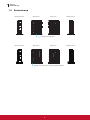 15
15
-
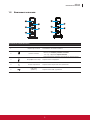 16
16
-
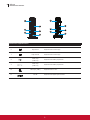 17
17
-
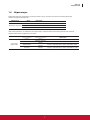 18
18
-
 19
19
-
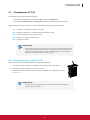 20
20
-
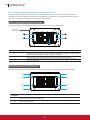 21
21
-
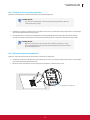 22
22
-
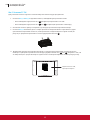 23
23
-
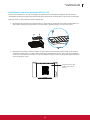 24
24
-
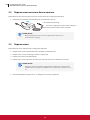 25
25
-
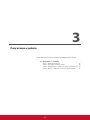 26
26
-
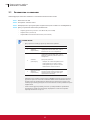 27
27
-
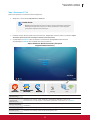 28
28
-
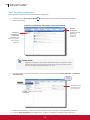 29
29
-
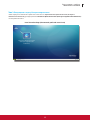 30
30
-
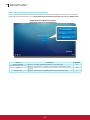 31
31
-
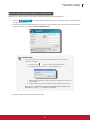 32
32
-
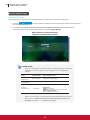 33
33
-
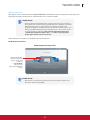 34
34
-
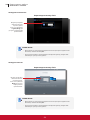 35
35
-
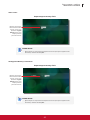 36
36
-
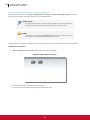 37
37
-
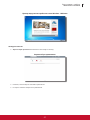 38
38
-
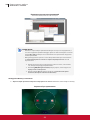 39
39
-
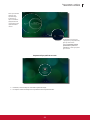 40
40
-
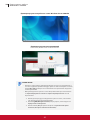 41
41
-
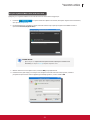 42
42
-
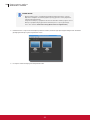 43
43
-
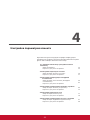 44
44
-
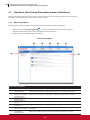 45
45
-
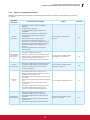 46
46
-
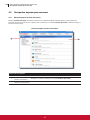 47
47
-
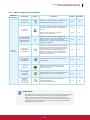 48
48
-
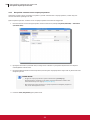 49
49
-
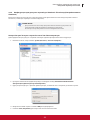 50
50
-
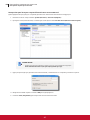 51
51
-
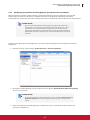 52
52
-
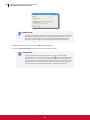 53
53
-
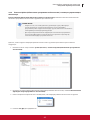 54
54
-
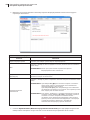 55
55
-
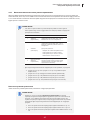 56
56
-
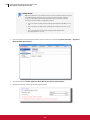 57
57
-
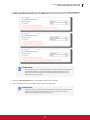 58
58
-
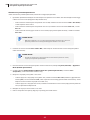 59
59
-
 60
60
-
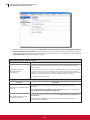 61
61
-
 62
62
-
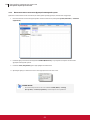 63
63
-
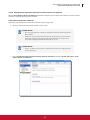 64
64
-
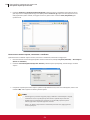 65
65
-
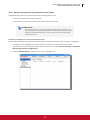 66
66
-
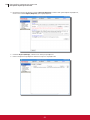 67
67
-
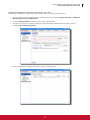 68
68
-
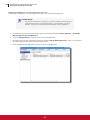 69
69
-
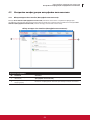 70
70
-
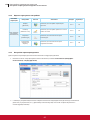 71
71
-
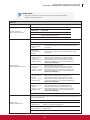 72
72
-
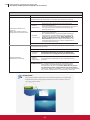 73
73
-
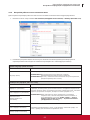 74
74
-
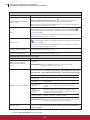 75
75
-
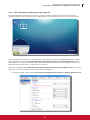 76
76
-
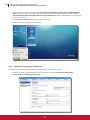 77
77
-
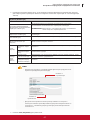 78
78
-
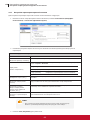 79
79
-
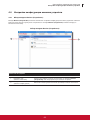 80
80
-
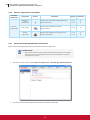 81
81
-
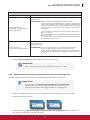 82
82
-
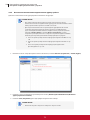 83
83
-
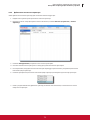 84
84
-
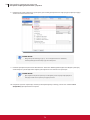 85
85
-
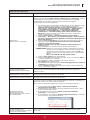 86
86
-
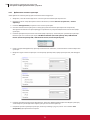 87
87
-
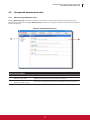 88
88
-
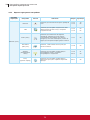 89
89
-
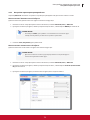 90
90
-
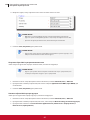 91
91
-
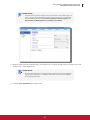 92
92
-
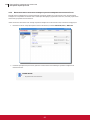 93
93
-
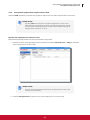 94
94
-
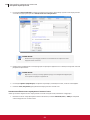 95
95
-
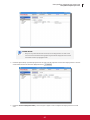 96
96
-
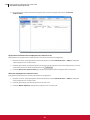 97
97
-
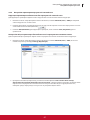 98
98
-
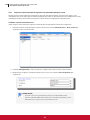 99
99
-
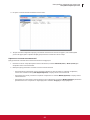 100
100
-
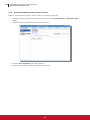 101
101
-
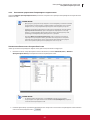 102
102
-
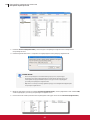 103
103
-
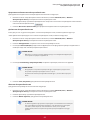 104
104
-
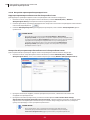 105
105
-
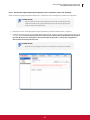 106
106
-
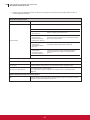 107
107
-
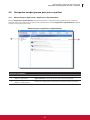 108
108
-
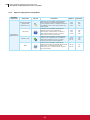 109
109
-
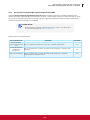 110
110
-
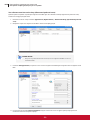 111
111
-
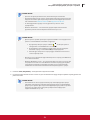 112
112
-
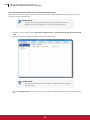 113
113
-
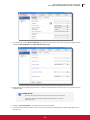 114
114
-
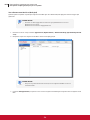 115
115
-
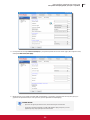 116
116
-
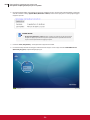 117
117
-
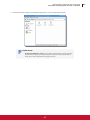 118
118
-
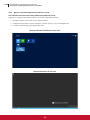 119
119
-
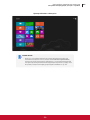 120
120
-
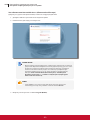 121
121
-
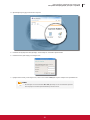 122
122
-
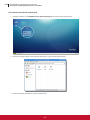 123
123
-
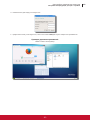 124
124
-
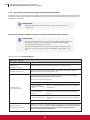 125
125
-
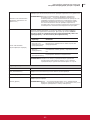 126
126
-
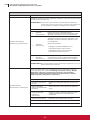 127
127
-
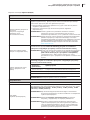 128
128
-
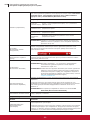 129
129
-
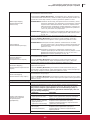 130
130
-
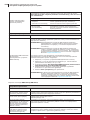 131
131
-
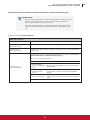 132
132
-
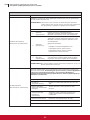 133
133
-
 134
134
-
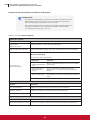 135
135
-
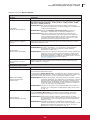 136
136
-
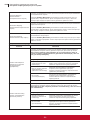 137
137
-
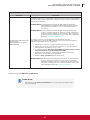 138
138
-
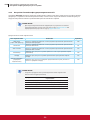 139
139
-
 140
140
-
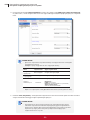 141
141
-
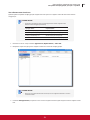 142
142
-
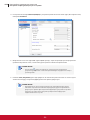 143
143
-
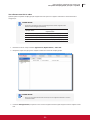 144
144
-
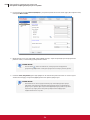 145
145
-
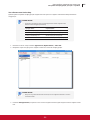 146
146
-
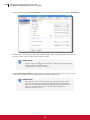 147
147
-
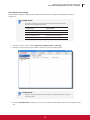 148
148
-
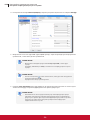 149
149
-
 150
150
-
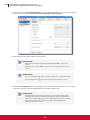 151
151
-
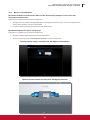 152
152
-
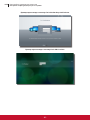 153
153
-
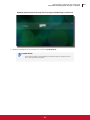 154
154
-
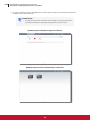 155
155
-
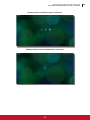 156
156
-
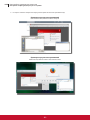 157
157
-
 158
158
-
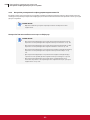 159
159
-
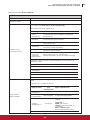 160
160
-
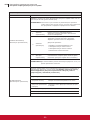 161
161
-
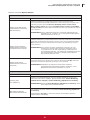 162
162
-
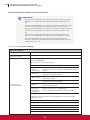 163
163
-
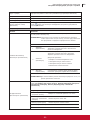 164
164
-
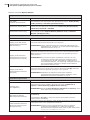 165
165
-
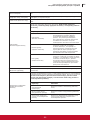 166
166
-
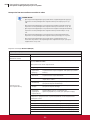 167
167
-
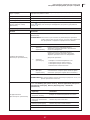 168
168
-
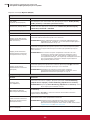 169
169
-
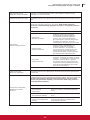 170
170
-
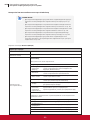 171
171
-
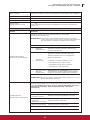 172
172
-
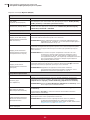 173
173
-
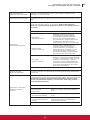 174
174
-
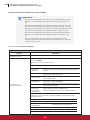 175
175
-
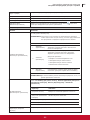 176
176
-
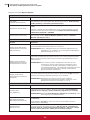 177
177
-
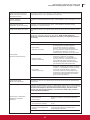 178
178
-
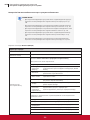 179
179
-
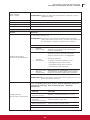 180
180
-
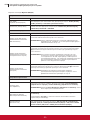 181
181
-
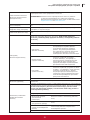 182
182
-
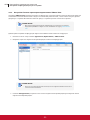 183
183
-
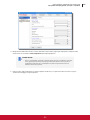 184
184
-
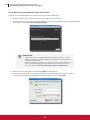 185
185
-
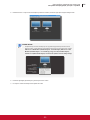 186
186
-
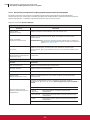 187
187
-
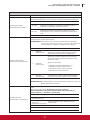 188
188
-
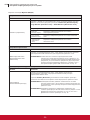 189
189
-
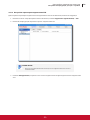 190
190
-
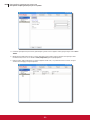 191
191
-
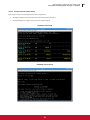 192
192
-
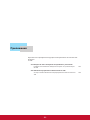 193
193
-
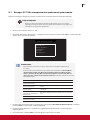 194
194
-
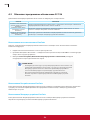 195
195
-
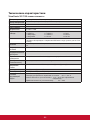 196
196
-
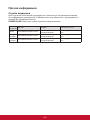 197
197
-
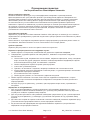 198
198
-
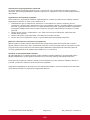 199
199
-
 200
200